
Scopri i comandi rapidi nella galleria
Se stai cercando nuovi comandi rapidi da aggiungere alla collezione, o se desideri visualizzare quelli possibili e come sono costruiti comandi rapidi specifici, controlla la galleria.
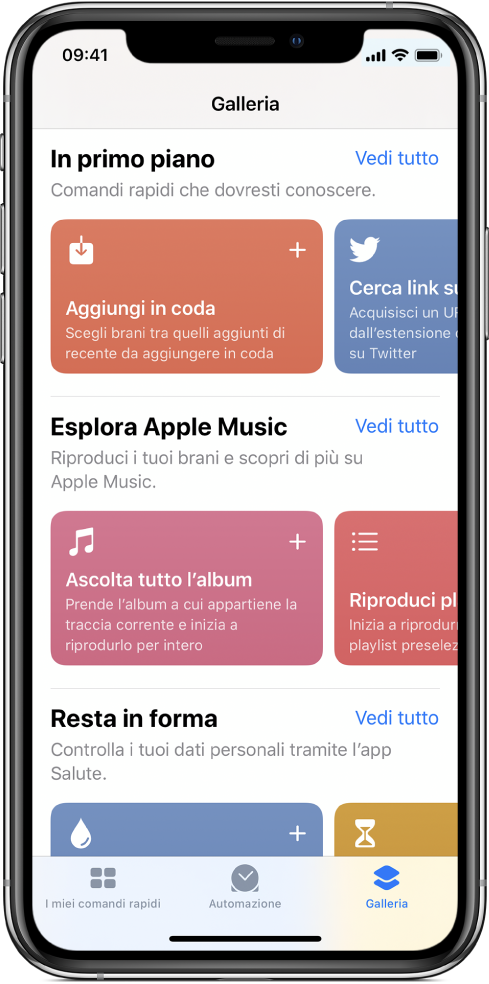
Aprire e sfogliare la galleria
Nella parte inferiore della schermata principale di Comandi Rapidi, tocca
 .
.I comandi rapidi a cura di esperti compaiono organizzati in categorie (come ad esempio, comandi essenziali, comandi da svolgere ogni mattina, comandi per rimanere in forma, ecc.).
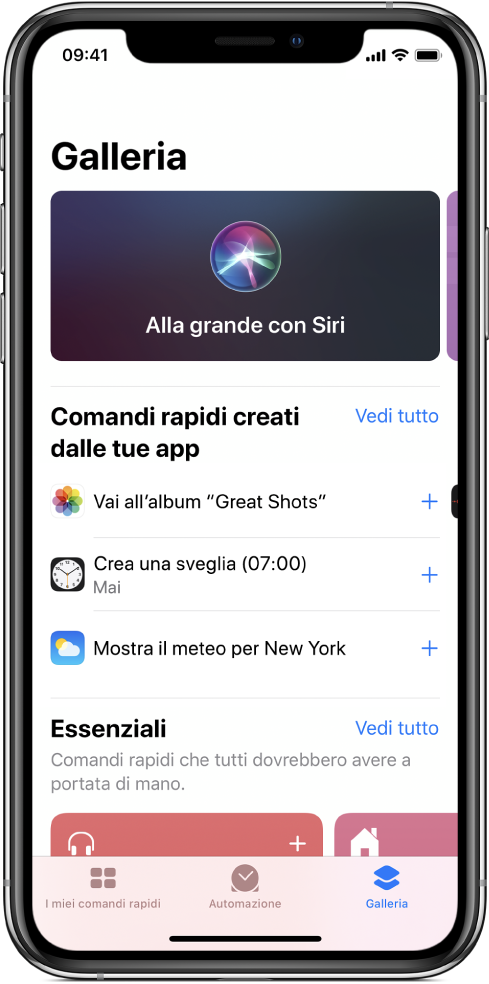
Tocca “Vedi tutto” per visualizzare tutti i comandi rapidi in una categoria.
Scorri verso la riga di una categoria per visualizzare altri comandi rapidi nella categoria.
scorri verso l'alto o verso il basso per visualizzare altre categorie.
Suggerimento: Per aprire la Galleria dalla schermata Home, tieni premuta l'icona dell'app Comandi Rapidi, quindi tocca Galleria.
Aggiungere una galleria di comandi rapidi alla tua raccolta
Nella galleria dell'app Comandi Rapidi
 , tocca un comando rapido (rettangolo colorato).
, tocca un comando rapido (rettangolo colorato).Viene visualizzata una descrizione del comando rapido, assieme a un'anteprima delle relative azioni.
Per aggiungere il comando rapido alla raccolta “I miei comandi rapidi”, tocca l'opzione “Ottieni comando rapido”.
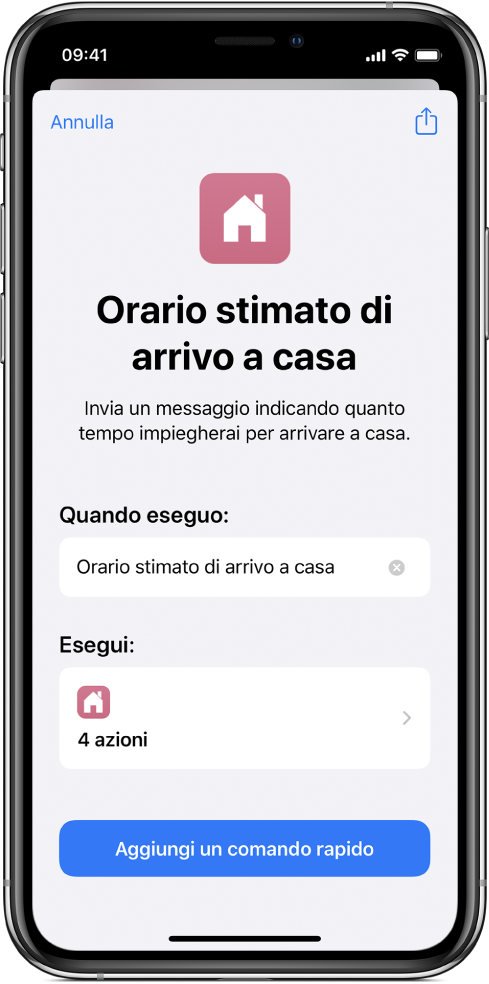
Se ci sono passi di configurazione aggiuntivi per il comando rapido, segui le istruzioni che compaiono, quindi tocca Fine.
Il comando rapido viene aggiunto a “I miei comandi rapidi”.
Cercare nella galleria
Puoi cercare comandi rapidi aggiuntivi che non vengono mostrati nella galleria.
Nella parte superiore della galleria dell'app Comandi Rapidi,
 , tocca
, tocca  , quindi inserisci un termine di ricerca nel campo di ricerca.
, quindi inserisci un termine di ricerca nel campo di ricerca.I comandi rapidi che corrispondono al termine di ricerca vengono visualizzati sotto il campo.